- คำอธิบายประกอบ PDF บน Windows 10 จะปรับปรุงการทำงานและการเรียนของคุณ
- คุณสามารถแก้ไขและใส่คำอธิบายประกอบไฟล์ PDF เหล่านี้ได้อย่างง่ายดายด้วยเครื่องมือระดับพรีเมียมเหล่านี้
- ทำตามขั้นตอนด้านล่างเพื่อเรียนรู้วิธีสร้างและแก้ไข PDF โดยใช้ Drawboard
- ซอฟต์แวร์คำอธิบายประกอบ PDF ที่เราเลือกมี UI ที่ครอบคลุมและใช้งานง่าย

ทำให้เอกสารทั้งหมดของคุณสามารถเข้าถึงได้และปลอดภัยโดยใช้ Adobe Acrobat Reader เครื่องมือการจัดการเอกสารนี้จะช่วยให้คุณเซ็นชื่ออิเล็กทรอนิกส์และสร้างแบบฟอร์มทางการเพื่อประหยัดเวลาในการทำงาน รับมันสำหรับพีซีของคุณและคุณจะสามารถ:
- เปิด พิมพ์ และแก้ไข PDF และไฟล์ประเภทอื่นๆ ทั้งหมดของคุณ
- กรอกแบบฟอร์ม PDF ได้ง่ายขึ้น
- เข้ารหัสเอกสารสำคัญของคุณ
รับทุกแอพในราคาพิเศษ!
ซอฟต์แวร์การจัดการเอกสาร Nr.1 ของโลกอยู่ในราคาสุดคุ้ม รีบเลย!
คุณกำลังมองหาวิธีสร้างและใส่คำอธิบายประกอบไฟล์ PDF ใน Windows 10? คุณมีตัวเลือกค่อนข้างน้อย กล่าวคือ โปรแกรมเฉพาะที่คุณสามารถใช้ทำสิ่งนั้นได้
ส่วนใหญ่มาพร้อมกับช่วงทดลองใช้ฟรีหรือเป็นเวอร์ชันฟรีแวร์ โดยมีฟังก์ชันเพียงไม่กี่อย่าง ดังนั้นคุณอาจต้องการลองทั้งหมด เพื่อดูว่าอันไหนเหมาะกับความต้องการของคุณ
ไม่ว่าคุณจะเลือกโปรแกรมใด เครื่องมือเหล่านี้เป็นเครื่องมือที่ยอดเยี่ยมสำหรับวิศวกร คนงานก่อสร้าง สถาปนิก นักเรียน ครู นักเดินทาง และใครก็ตามที่ต้องการทำเครื่องหมายในเอกสาร PDF
ผู้ใช้บางคนยังค้นหาสิ่งต่อไปนี้:
- drawboard pdf ผสานเอกสาร
- drawboard pdf แบบพกพา
มาเจาะลึกและดูคำแนะนำของเราและสิ่งที่แต่ละคนมีให้
ฉันจะสร้าง ใส่คำอธิบายประกอบ และจัดการไฟล์ PDF ได้อย่างไร
1. ใช้ Adobe Acrobat เพื่อใส่คำอธิบายประกอบไฟล์ PDF
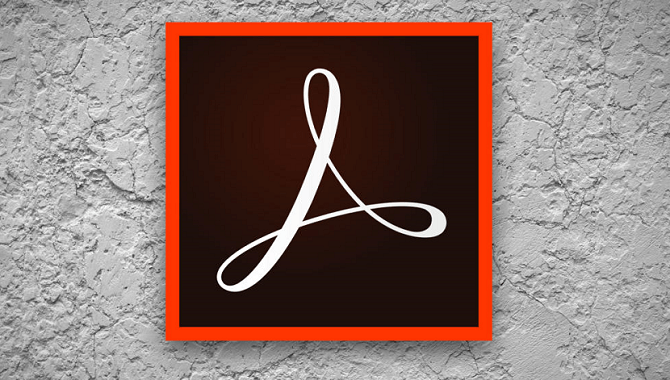
- เริ่มโดย กำลังดาวน์โหลด Adobe Acrobat.
- ติดตั้งเลย
- เปิดไฟล์ PDF ใน Acrobat
- จากนั้นเลือก ความคิดเห็น เครื่องมือ.
- เลือก เพิ่มคำอธิบายประกอบ PDF ไปยังไฟล์ของคุณ เน้นข้อความ เนื้อหาที่ขีดทับ เพิ่มกล่องข้อความ หรือบันทึกย่อ - ทั้งหมดนี้เป็นตัวเลือกที่สะดวกสบายให้เลือกเพื่อให้ได้ผลลัพธ์ที่ดีที่สุด
- หลังจากทำการเปลี่ยนแปลงตามที่ต้องการแล้ว อย่าลืมบันทึกไฟล์ของคุณ
ระหว่างที่วิ่ง Adobe Acrobat ช่วยให้เวิร์กโฟลว์ดำเนินต่อไปในหลายแพลตฟอร์ม ใช้บนเดสก์ท็อป ขณะทำงาน หรือบนมือถือ เพื่อให้แน่ใจว่าการเดินทางที่ยาวนานของคุณจะไม่เสียเวลา
การสร้าง การใส่คำอธิบายประกอบ และการจัดการไฟล์ PDF ทั้งหมดจะเหมือนกับการเดินในสวนสาธารณะ ต้องขอบคุณเครื่องมือขั้นสูงทั้งหมดที่รวมอยู่และอินเทอร์เฟซที่ใช้งานง่าย
คุณอาจใช้ประโยชน์จากสิ่งนั้นได้ แบ่งปันกับผู้อื่น ตัวเลือกในการส่งไฟล์ให้เพื่อนร่วมงานของคุณ อย่างไรก็ตาม โปรดทราบว่ารองรับเฉพาะคำอธิบายประกอบที่เลือกเท่านั้น

Adobe Acrobat Reader
ใส่คำอธิบายประกอบหรือสร้างไฟล์ PDF ได้ง่ายกว่าที่เคย ดาวน์โหลด Adobe Acrobat และดูด้วยตัวคุณเอง
2. ลอง Icecream PDF Editor เพื่อแก้ไขเอกสาร

- ดาวน์โหลดโปรแกรมแก้ไข PDF ไอศครีม.
- ติดตั้งโปรแกรม
- ดับเบิลคลิก เพื่อเปิด
- เมื่อคุณเปิดไฟล์ใหม่แล้ว ส่วนที่เหลือจะอธิบายได้ด้วยตนเอง
- ทำสิ่งที่คุณต้องการด้วยเครื่องมือที่ให้มา
Icecream PDF Editor เป็นซอฟต์แวร์ทางเลือกที่โดดเด่นสำหรับ Adobe Reader เพื่อจัดการ ไฟล์ PDF เอกสาร มันใช้งานง่าย น้ำหนักเบา และให้สิ่งที่คุณต้องการในการแก้ไขไฟล์ของคุณ
เครื่องมือนี้มีโหมดแก้ไข PDF หลัก 4 โหมด ได้แก่ แก้ไข ใส่คำอธิบายประกอบ จัดการหน้า และกรอกแบบฟอร์มเพื่อช่วยให้คุณดำเนินการตามที่จำเป็น ทั้งหมดนี้ไม่จำเป็นต้องมีคำแนะนำทีละขั้นตอน
ซอฟต์แวร์นี้อธิบายตนเองได้ค่อนข้างดี ดังนั้นเชื่อเราเมื่อเราบอกว่าคุณไม่จำเป็นต้องมีคำแนะนำจากภายนอก นอกจากนี้ คุณยังสามารถแก้ไขวัตถุ ไฟล์ที่มีการป้องกันด้วยรหัสผ่าน หรือแม้แต่เพิ่มตราประทับแบบกำหนดเอง
⇒ดาวน์โหลดโปรแกรมแก้ไข PDF Icecream
3. ใช้แอพ Drawboard PDF เพื่อสร้างและใส่คำอธิบายประกอบไฟล์ PDF

- ก่อนอื่น ดาวน์โหลดแอป Drawboard PDF.
- สร้าง PDF ใหม่โดยไปที่ กระดานวาดรูป และคลิก + เข้าสู่ระบบ
- คลิก สร้างเอกสาร PDF ใหม่ ต่อไป.
- คุณสามารถใส่คำอธิบายประกอบได้อย่างง่ายดายโดยใช้เครื่องมือที่มีอยู่มากมาย อย่าลังเลที่จะแสดง เรียบเรียง คำอธิบายประกอบที่ชัดเจน และไม่เพียงเท่านั้น
- บันทึกไฟล์ของคุณ
เมื่อพูดถึงแอพ Windows 10 เราอาจเตือนคุณว่ามันเร็วมากและมีอินเทอร์เฟซผู้ใช้ที่สวยงามมาก
นอกจากนี้ Drawboard ยังสร้างความแตกต่างด้วยสไตลัสที่ใช้งานง่ายและการแยกอินพุตด้วยการสัมผัส ปากกาที่ราบรื่นและเป็นธรรมชาติ และเครื่องมืออื่นๆ มากมาย
ด้วยตัวสร้างเอกสารที่รวมอยู่นี้ คุณสามารถผสาน เรียงลำดับใหม่ และจัดเรียงเอกสาร PDF ได้
สำหรับคุณสมบัติคำอธิบายประกอบที่ปรับเทียบแล้ว จะให้คุณปรับเทียบเอกสารเพื่อปรับขนาดและเพิ่มการวัดเชิงเส้นและพื้นที่
⇒ ดาวน์โหลดแอป Drawboard PDF
คุณคิดอย่างไรกับเครื่องมือสามอย่างที่เราบอกคุณ คุณพบการสร้างและใส่คำอธิบายประกอบไฟล์ PDF ขณะใช้งานได้อย่างไร
แจ้งให้เราทราบว่ามันทำงานอย่างไร ให้ข้อเสนอแนะในส่วนความคิดเห็นด้านล่าง
คำถามที่พบบ่อย
การสร้างไฟล์ PDF นั้นง่ายมาก คุณเพียงแค่ต้องเปิด Adobe Acrobat และทำตามขั้นตอนโดยละเอียดในนี้ detailed คู่มือเฉพาะเกี่ยวกับการจัดการไฟล์ PDF.
หากคุณต้องการใส่คำอธิบายประกอบใน PDF เครื่องมือซอฟต์แวร์ เช่น Adobe Acrobat ก็สมบูรณ์แบบ เรียนรู้เพิ่มเติมเกี่ยวกับเรื่องนี้จากสิ่งนี้ บทความโดยละเอียดเกี่ยวกับ Adobe Acrobat DC.
หากต้องการใส่คำอธิบายประกอบ PDF ใน Google ไดรฟ์ คุณจะต้องตรวจสอบ check คู่มือ Google ไดรฟ์โดยละเอียด ที่มีข้อมูลทั้งหมดที่คุณต้องการ


